Como Criar uma Galeria WordPress Incrível (Em 3 Passos)
As galerias de imagens estão em toda parte na web. Na verdade, a maioria dos sites que você freqüenta provavelmente tem pelo menos uma galeria em algum lugar, e por uma boa razão. Felizmente, criar sua própria galeria WordPress é mais simples do que você pode imaginar. Na verdade, você provavelmente gastará mais tempo escolhendo quais imagens usar do que juntando todas elas.
Neste artigo, vamos lhe ensinar como criar uma galeria WordPress em três passos:
- Faça o upload das imagens que você quer incluir na sua galeria WordPress.
- Adicionar as imagens à sua galeria.
- Colocar a sua galeria onde quiser no seu site.
Em cima disso, também lhe apresentaremos sete dos nossos plugins favoritos da galeria WordPress, para que você possa tirar proveito das funcionalidades que a plataforma não oferece fora da caixa. Vamos ao trabalho.
Passo #1: Carregue as imagens que deseja incluir na sua galeria WordPress
A primeira coisa que precisará para configurar uma galeria WordPress será adquirir algumas imagens. Para este tutorial, nós vamos usar imagens de estoque de cachorros, para animar os procedimentos.
Primeiro, entre no seu painel de controle do WordPress e navegue até a sua Mídia > guia Biblioteca. Uma vez lá, clique no botão Add New no topo da tela:

Next, clique no botão Select Files, que abrirá o seu explorador de arquivos local:
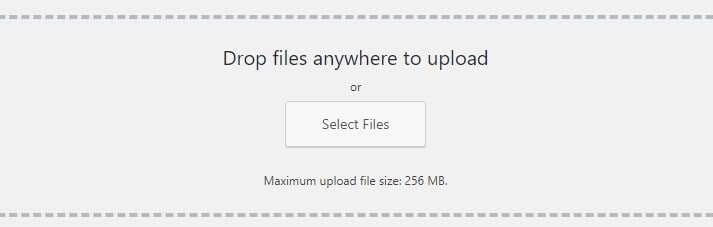
Para acelerar as coisas, recomendamos que você carregue todas as imagens que deseja colocar dentro da sua galeria ao mesmo tempo. Para isso, montamos uma pasta chamada cachorros no nosso próprio computador:

Quando você selecionar várias imagens para carregar de uma só vez, o WordPress irá mostrar o progresso de cada uma individualmente:
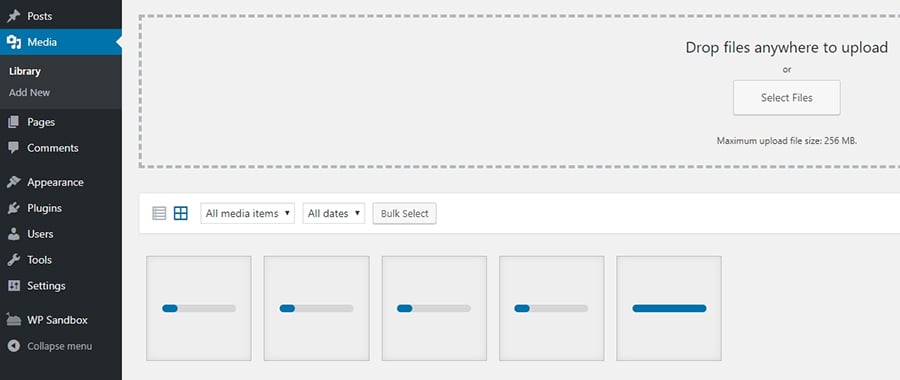
Dê alguns momentos para a plataforma funcionar, até que todos os seus uploads estejam prontos. O tempo que isso leva dependerá da velocidade da sua internet, bem como do tamanho e número das imagens que você está carregando.
Se você achar que o processo de upload está demorando muito, você pode querer cancelá-lo e otimizar as imagens da sua galeria antes de colocá-las no seu site. Tenha em mente que gráficos de alta resolução tendem a parecer melhores, mas eles irão carregar mais lentamente. Na maioria dos casos, você deve ser capaz de compactá-los sem afetar sua qualidade – um processo chamado ‘otimização de imagens’.
Existem muitos plugins WordPress que você pode usar para otimizar suas imagens automaticamente, assim como serviços simples baseados em navegador, como TinyPNG:
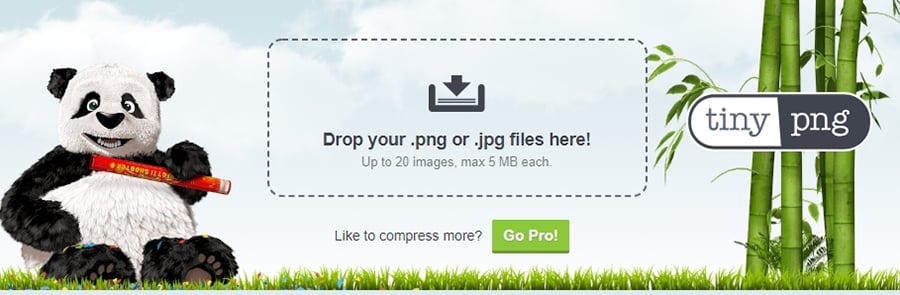
Após que suas imagens estejam prontas e prontas, você pode passar para o próximo passo.
Passo #2: Adicione as imagens à sua Galeria WordPress
Agora todas as suas imagens estejam prontas, ou encontre a página onde quer colocar a galeria e abra-a usando o editor WordPress ou simplesmente crie uma nova página.
Adicionar a galeria à página é muito simples. Tudo que você tem que fazer é localizar seu cursor onde você quer colocar a galeria dentro do editor, e então clique no botão Add Media no topo:

Uma nova tela irá aparecer, com opções para colocar as imagens de sua biblioteca de mídia, configurar uma galeria, ou criar uma lista de reprodução de mídia. Vá com a opção Criar Galeria, e selecione a aba Biblioteca de Mídia à sua direita:

Next, clique em todas as imagens que você deseja que sua galeria inclua. Quando tiver selecionado todas elas, escolha o botão Criar uma nova galeria no canto inferior direito da tela, e você está pronto para ir! Vamos passar ao último passo, onde lhe mostraremos como colocar sua galeria.
Passo #3: Adicione sua Galeria WordPress ao seu Website
Neste passo, você deverá ver uma tela rotulada Edit Gallery, mostrando todas as imagens que você adicionou durante o passo número dois. Dentro desta tela, você pode escolher quantas colunas sua galeria irá incluir, o tamanho das miniaturas e a ordem das imagens.

Você também pode adicionar legendas individuais a cada imagem, e decidir se elas devem ser vinculadas a qualquer coisa. Por padrão, o WordPress levará os visitantes à página de anexos de arquivos quando clicarem em cada imagem, que ficará assim:

Após você terminar, clique no botão Inserir Galeria, e sua galeria aparecerá dentro do editor do WordPress:

Felizmente, o WordPress não permite que você reutilize as mesmas galerias que você configurou em outras páginas. Se você quiser copiar uma galeria, você terá que repetir o processo, escolhendo as mesmas imagens e configurações. Entretanto, isso não deve demorar muito, já que as imagens já estão no seu site.
Além de adicionar imagens aos seus posts e páginas, você também pode usar o widget Galeria WordPress para colocá-las dentro da sua barra lateral ou rodapé. Para fazer isso, vá até a aba Appearance > Widgets e procure pelo widget Gallery.

Agora, arraste esse widget para sua barra lateral ou rodapé, e coloque-o onde você quiser que ele apareça. Então, o widget irá perguntar quais imagens você quer incluir em sua galeria.

Nota que você também pode adicionar legendas a este widget, e dar um título à sua galeria.
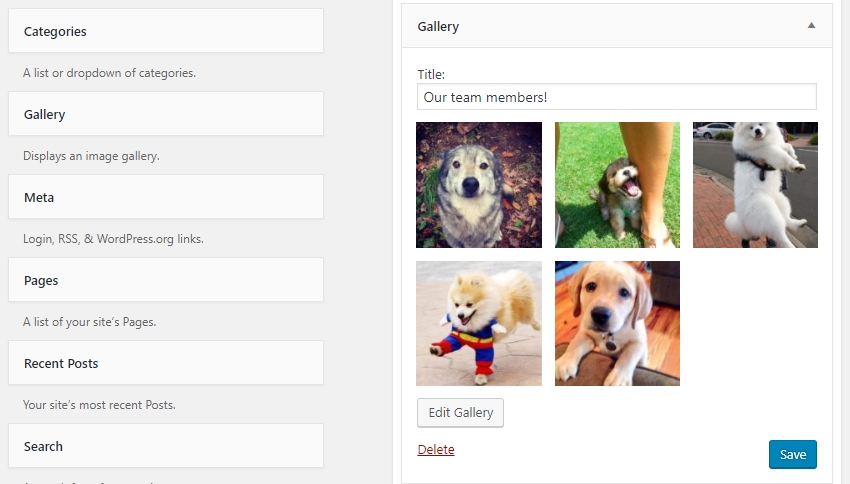
Quando terminar, clique no botão Salvar, e você poderá ver sua galeria na parte da frente.

Como você pode ver, criar uma galeria WordPress é bastante simples.
No entanto, os tipos de galerias que você pode configurar fora da caixa não são exatamente ricos em recursos. Se você quiser nivelar suas galerias WordPress, você precisará recorrer a plugins, que é o que vamos falar a seguir.
7 Topo da Galeria WordPress Plugins para Mostrar Suas Imagens
Não há nada de errado com a funcionalidade da galeria do WordPress. No entanto, com os plugins certos, você pode ter acesso a uma série de novas funcionalidades úteis. Vamos apresentar-lhe algumas das nossas principais picks.
Envira Gallery

O plugin Envira Gallery apresenta uma das experiências mais amigáveis que encontramos até agora – seu assistente de construção de galerias torna a criação de galerias fácil e divertida.
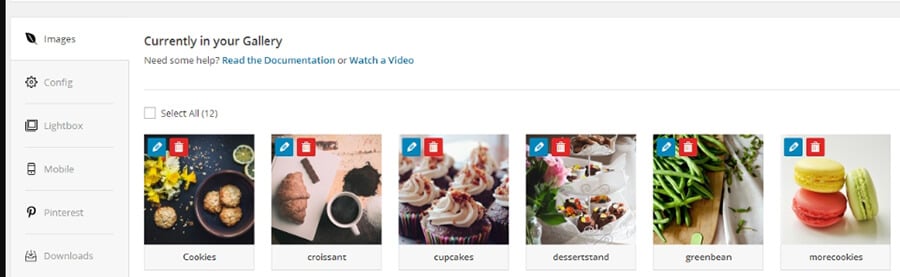
Envira Gallery tem como objetivo permitir que você crie várias galerias e as configure facilmente. Para isso, inclui vários modelos de galerias WordPress, funcionalidade de slideshow e recursos de compartilhamento de mídias sociais. Se você está procurando por um plugin elegante para galeria WordPress que também seja fácil de usar, a Galeria Envira deve ser uma de suas primeiras escolhas.
Características-chave:
- Criar galerias WordPress usando um assistente embutido
- Escolha de vários modelos de galeria
- Configurar apresentações de slides de imagens
- Adicionar características de compartilhamento de mídias sociais às suas galerias
- Extender a funcionalidade do plugin usando add-ons
Preço: Você pode optar pela versão base gratuita do plugin, ou comprar uma versão pro para recursos adicionais, suporte e até mesmo a opção de incluir CSS personalizados. O preço para um único site começa em 14$/ano.
Photo Gallery by 10web

Photo Gallery by 10web reformula completamente o sistema de galeria WordPress. Ele fornece vários layouts de galeria que você pode usar, incluindo slideshows, álbuns compactos, e muito mais. Você também pode usar este plugin para implementar efeitos lightbox, que abre a imagem em tamanho real quando alguém clica nela.

>Mais, este plugin de galeria WordPress permite que você inclua tanto imagens quanto vídeos dentro da mesma galeria. Você também tem acesso a várias opções de widgets, em vez de um único WordPress oferecido fora da caixa. Em geral, este plugin é o caminho a seguir se você quiser ter acesso ao máximo de funcionalidades relacionadas à galeria.
Key Features:
- Configurar galerias WordPress usando layouts únicos
- Mix imagens e vídeos dentro da mesma galeria
- Acesso a efeitos lightbox para sua galeria WordPress
- Utilizar múltiplos tipos de widgets para adicionar galerias
Preço: O plugin base é gratuito, enquanto existem vários níveis premium oferecendo mais efeitos, temas, widgets e outros recursos, a partir de 30$ para um website.
Gallery by Robo

Gallery by Robo é um plugin fantástico se você quiser um alto grau de controle sobre o estilo e comportamento de suas galerias. Como com o plugin anterior, este permite que você escolha entre vários layouts de galerias para o seu site. Entretanto, ele também permite que você adicione efeitos de slideshow e hover, personalize suas configurações de fonte, e até mesmo inclua bordas em torno de suas imagens.
 >
>
Along com estas opções de estilo, Gallery by Robo também redimensiona suas imagens automaticamente após o upload. Esta configuração permite que você economize espaço, já que a maioria dos sites não precisa de imagens gigantescas. Finalmente, este plugin garante que todas as suas galerias sejam amigáveis ao celular.
No total, o alto grau de personalização faz do Gallery by Robo uma opção de topo se você quiser ajustar todos os aspectos das galerias do seu site.
Key Features:
- Escolha entre vários layouts para sua galeria WordPress
- Adicione vários tipos de efeitos às suas imagens
- Redimensione automaticamente as imagens ao carregar
- Configure o carregamento preguiçoso para galerias com muitos elementos
- Crie galerias amigáveis para celular sem nenhum trabalho adicional no seu fim
Preçário: Você pode criar até três galerias com a versão gratuita, ou pagar $30 por uma licença premium e ilimitada.
GridKit Portfolio Gallery

Embora este plugin inclua a palavra ‘portfolio’ em seu nome, você pode usá-lo para criar qualquer tipo de galeria WordPress que você quiser. Além de imagens, GridKit Portfolio Gallery também suporta vídeos de múltiplas fontes, e produtos WooCommerce. Além disso, inclui opções de compartilhamento social para que os visitantes possam mostrar seu trabalho para seus amigos e conexões.

Apenas como os outros plugins que vimos até agora, este permite que você crie galerias amigáveis para celular. É também uma opção fantástica se você quiser mostrar logos de clientes, criar seções para membros da equipe, e muito mais. Em geral, se você está procurando um plugin que seja muito flexível sobre o tipo de galerias que pode ajudá-lo a configurar, este é uma escolha inteligente.
Key Features:
- Configurar galerias de imagens e vídeos
- Showcase WooCommerce products using a gallery
- Criar seções de membros da equipe
- Escolha de vários tipos de layouts para suas galerias
Preço: GridKit é um plugin gratuito, embora você possa obter muitas funcionalidades adicionais com uma de suas licenças profissionais, começando com um pagamento único de 29,99$.
Responsive Lightbox & Galeria

Até agora, todos os plugins que verificamos fazem grandes mudanças no sistema de galerias do WordPress. O Lightbox Responsivo & Galeria, por outro lado, é bastante simples. Ele permite que você crie galerias responsivas fora da caixa e inclui a funcionalidade lightbox.
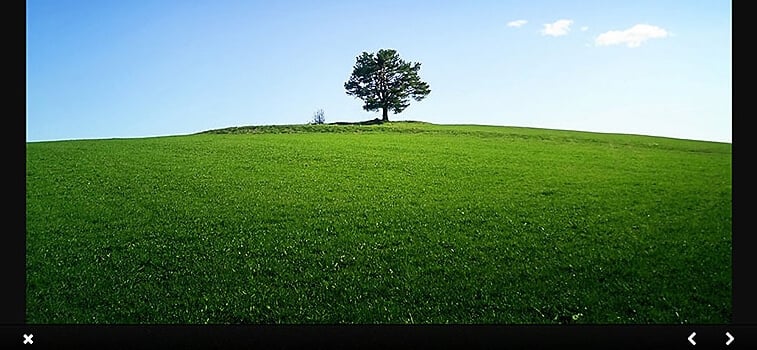
Você pode configurar o comportamento de suas lightboxes, escolher entre três layouts básicos de galeria e até mesmo usar widgets para colocar suas imagens onde você quiser. Este é um dos plugins de galeria WordPress mais intuitivos que testamos, e é uma ferramenta útil se você estiver procurando por algo simples.
Key Features:
- Configurar galerias simples e amigáveis para celular
- Escolha entre três layouts para suas imagens
- Configure as configurações de lightbox de suas galerias
Preçário: Este plugin é gratuito do diretório de plugins do WordPress. Você também pode comprar extensões para ele no site do desenvolvedor.
Video Gallery – Galeria YouTube

Existem muitos plugins que permitem adicionar vídeos às suas galerias do WordPress. No entanto, poucos deles focam principalmente em galerias de vídeo, e é por isso que gostamos tanto deste.

Com a Galeria de Vídeos – Galeria YouTube, você pode configurar coleções de vídeos responsivos. Você pode se conectar a várias plataformas de vídeo, incluindo YouTube e Vimeo, adicionar efeitos às suas miniaturas, incluir lightboxes e muito mais. Além disso, você pode colocar suas galerias de vídeos onde quiser em seu site, usando um simples sistema de atalhos.
Key Features:
- Puxar vídeos do YouTube, Vimeo, ou arquivos do seu site
- Colocar suas galerias de vídeos manualmente ou usando atalhos
- Escolha a partir de vários temas e layouts para suas galerias
Preço: Este plugin é completamente gratuito.
Photo Gallery

Pesar de não ter o nome mais original, a Photo Gallery continua a ser uma das nossas melhores escolhas. Ela apresenta uma abordagem muito completa às galerias do WordPress, e inclui quase todos os recursos que vimos até agora em outros plugins.
 >
>
Por exemplo, esta ferramenta permite que você adicione efeitos de pausa e transição às suas imagens da galeria. Ela também suporta categorização de imagens e navegação em galerias, o que torna mais simples a visualização através de bibliotecas massivas. Além disso, a Galeria de Fotos inclui a opção de adicionar vídeos às suas galerias, pode carregar preguiçosamente suas imagens, e ainda vem com recursos de compartilhamento social.
Overall, se você é todo sobre micro-gerenciamento da aparência e comportamento do seu site, este plugin deve estar bem acima do seu beco. Com ele, você será capaz de ajustar cada aspecto de suas galerias.
Key Features:
- Adicionar múltiplos efeitos de pausa e transição para suas galerias
- Categorize suas imagens e habilite a navegação dentro de sua galeria WordPress
- Adicionar vídeos e botões de compartilhamento social para suas galerias WordPress
- Ativar carregamento preguiçoso
Preçamento: Com a versão gratuita deste plugin, você pode criar até duas galerias e colocá-las em posts ou páginas. Os níveis premium, começando com um pagamento único de 33$, permitem-lhe criar galerias ilimitadas e colocá-las em mais locais, juntamente com a oferta de alguns extras úteis.
Conclusion
WordPress galerias são elementos simples mas úteis. O processo de criação de uma galeria de fotos WordPress é fácil, embora você possa querer passar um pouco de tempo escolhendo manualmente quais imagens incluir. Quando sua galeria estiver pronta, é apenas uma questão de colocá-la onde você quiser em seu site. É claro, você também pode usar um plugin dedicado à galeria WordPress para obter mais opções de personalização.